-
win10系统下载安装教程
- 2020-12-16 09:04:15 来源:windows10系统之家 作者:爱win10
win10系统是目前比较多人在使用的操作系统,部分网友想要将自己的win7系统等换成win10,但是不知道要如何下载win10系统?今天小编就给大家分享一个便捷的win10系统下载安装教程。
1、准备重装系统的软件,搜索“小白系统官网”,在官网内下载小白一键重装。
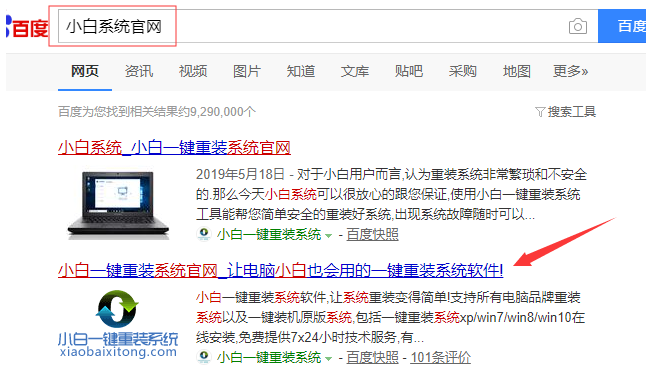
2、备份好系统上的重要文件,关闭电脑上的杀毒软件,防止因为杀毒软件的误杀导致安装失败,然后打开小白一键重装。
3、点击在线重装,选择安装windows10操作系统。
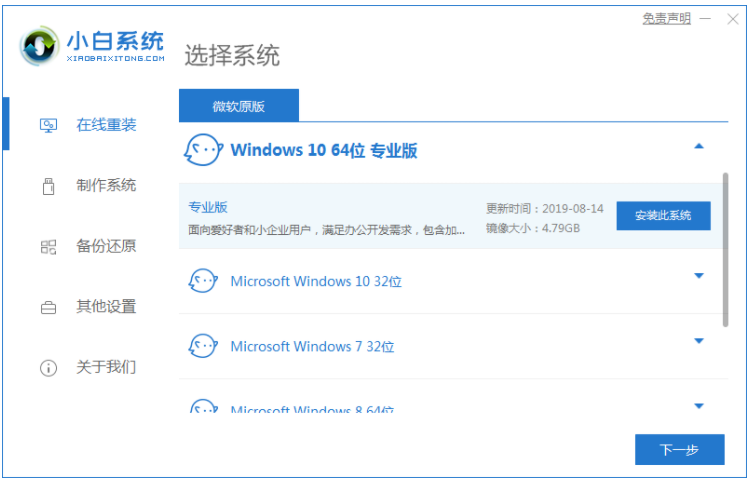
4、选好系统后,可以选择预装一些我们想要的软件,勾选然后点击下一步。
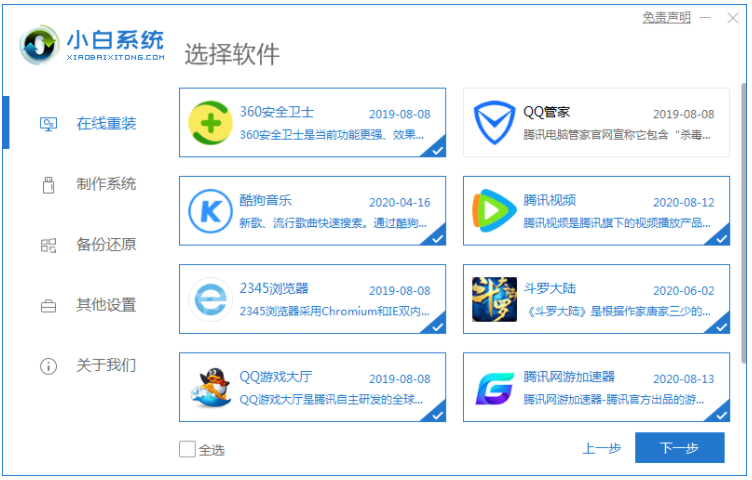
5、小白系统会开始下载系统镜像和软件,这时候我们只要等待就可以了,小白系统会自动帮我们重装好系统。
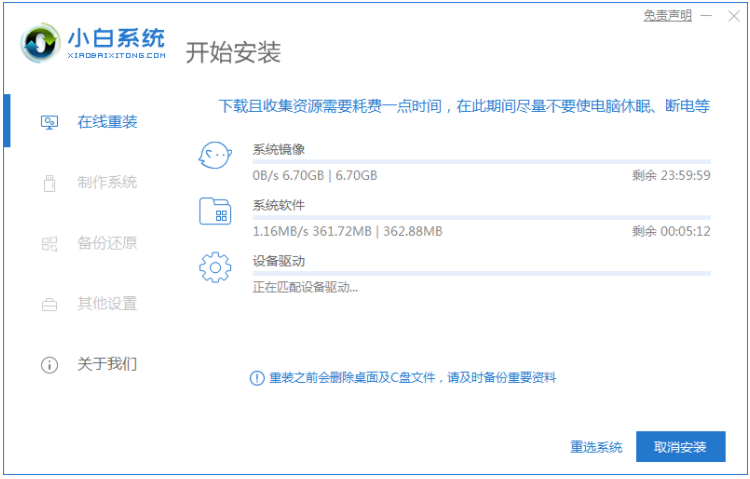
6、下载完成后软件就会帮助我们自动部署系统,只需要根据提示进行操作,部署完成后直接选择重启电脑。
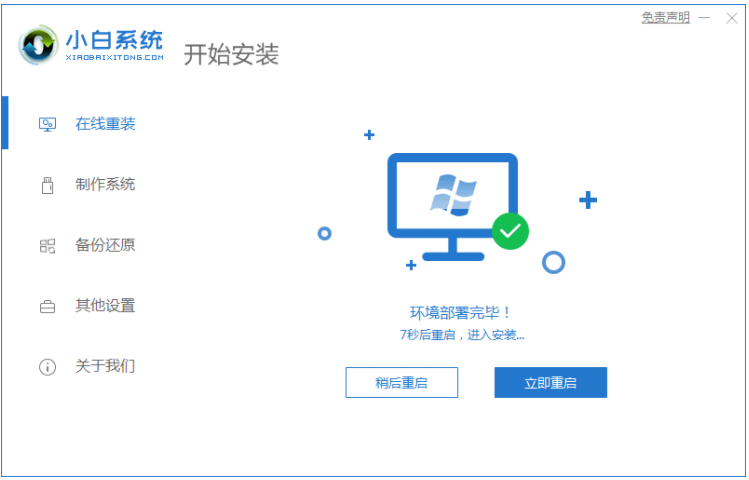
7、正常重启电脑后,在开机菜单选择 XiaobaiPE 菜单进。

8、接下来进入到小白PE菜单后软件就会自动安装系统,一般只要硬盘分区或者系统镜像没有问题基本上都可以直接安装成功。
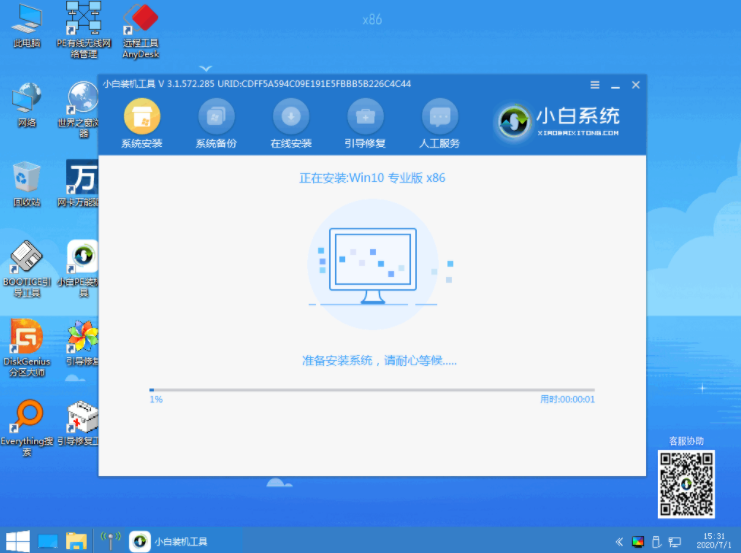
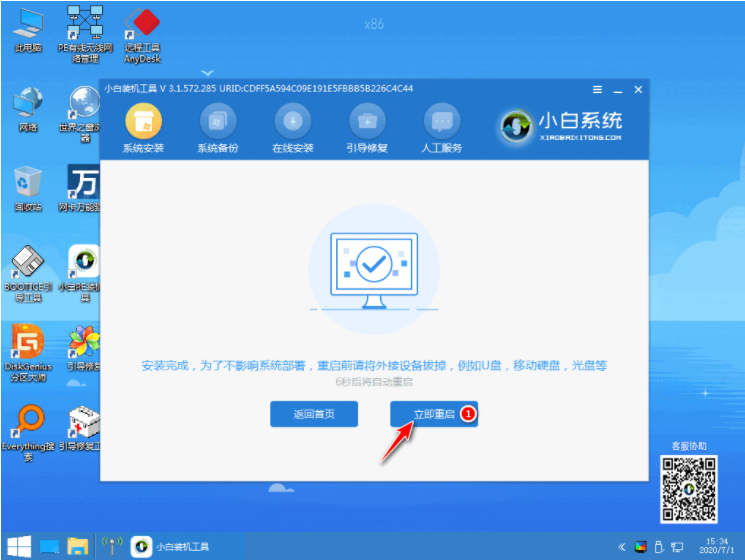
9、安装完成后正常重启电脑,然后系统就开始自动安装了,只需要根据提示操作即可完成系统安装。
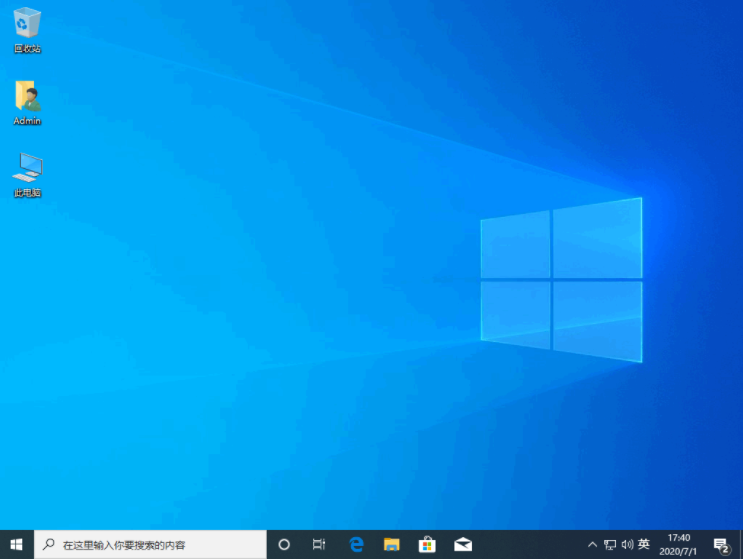
以上便是win10系统下载安装教程啦。如果电脑出现故障无法进入系统的话,也可以通过小白工具制作u盘启动进行系统重装哦。
猜您喜欢
- win10安装密钥专业版免费版最新分享..2022-07-07
- win10玩魔兽世界黑屏死机怎么办..2021-01-12
- 2017最新win10安装教程2017-08-04
- win10显卡驱动不兼容怎么办2022-05-09
- win10系统启动项在哪里设置2020-04-17
- win10企业版下载安装教程2022-01-22
相关推荐
- 小编告诉你win10怎么卸载软件程序.. 2017-10-17
- 小编告诉你如何让手机当电脑摄像头.. 2019-02-16
- 小编告诉你win10开机慢怎么解决.. 2017-11-13
- 0xc004C012,小编告诉你win10激活错误.. 2018-03-03
- win10安装教程 2022-08-31
- win10笔记本键盘失灵怎么修复.. 2020-11-19





 魔法猪一健重装系统win10
魔法猪一健重装系统win10
 装机吧重装系统win10
装机吧重装系统win10
 系统之家一键重装
系统之家一键重装
 小白重装win10
小白重装win10
 系统之家win10系统下载32位专业版v201707
系统之家win10系统下载32位专业版v201707 装机吧U盘制作工具V11.5.47.1530
装机吧U盘制作工具V11.5.47.1530 仓库管理系统v6.0(企业管理系统单机破解版)
仓库管理系统v6.0(企业管理系统单机破解版) WinSnap Portable 4.0.6多国语言绿色便携版(功能强大的屏幕截取软件)
WinSnap Portable 4.0.6多国语言绿色便携版(功能强大的屏幕截取软件) 深度技术win10系统下载64位企业版v201712
深度技术win10系统下载64位企业版v201712 金山猎豹浏览器v3.2绿色版(安全快捷的浏览器)
金山猎豹浏览器v3.2绿色版(安全快捷的浏览器) 小白系统ghos
小白系统ghos Auslogics Bo
Auslogics Bo 全能系统维护
全能系统维护 Flash Decomp
Flash Decomp 深度技术ghos
深度技术ghos 深度技术win1
深度技术win1 雨林木风 Gho
雨林木风 Gho 雨林木风win1
雨林木风win1 OneKey v8.1
OneKey v8.1 新萝卜家园Gh
新萝卜家园Gh 系统之家ghos
系统之家ghos vSystem Clea
vSystem Clea 粤公网安备 44130202001061号
粤公网安备 44130202001061号